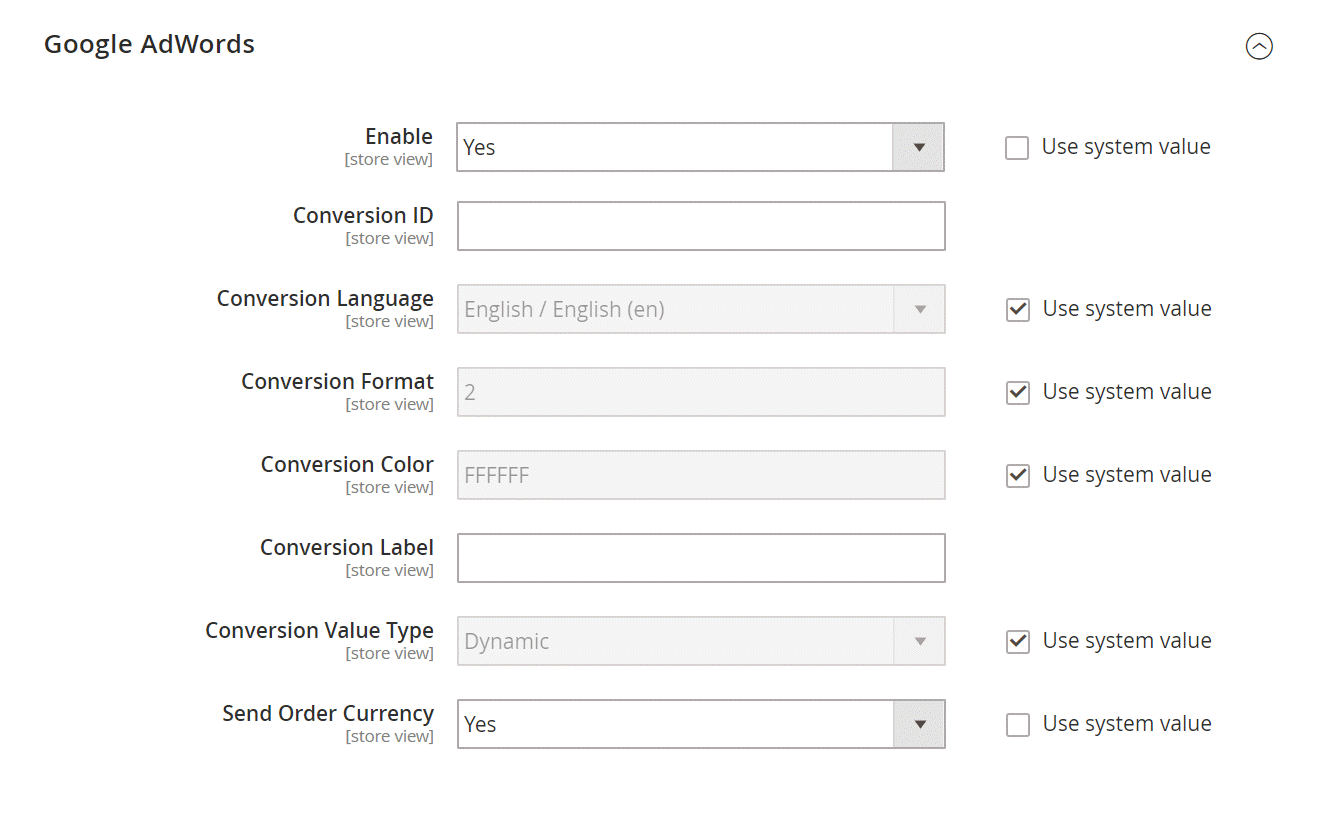Google AdWords
Google AdWords ist ein Dienst, mit dem Sie Anzeigen in den Google-Suchergebnissen und auf den Seiten von Unternehmen im Google Display-Netzwerk schalten können. Das AdWords-Dashboard enthält Tools zur Verwaltung Ihrer Kampagnen, zur Verfolgung der Reaktion und zur Messung der Ergebnisse.
Die Konversionsverfolgung zeigt, wie viele Anzeigenklicks zu einem Verkauf oder einer anderen wertvollen Aktion führen. Die Erfolgsseite, die Ihrem Kunden nach einer Bestellung angezeigt wird, dient zur Verfolgung von Conversions, da sie erst nach einem Verkauf erscheint. Nachdem Sie die Google AdWords-Konfiguration für Ihren Shop abgeschlossen haben, müssen Sie das Skript für die Konversionsverfolgung nicht auf die Erfolgsseite kopieren, da Commerce bereits über die erforderlichen Informationen verfügt. Weitere Informationen finden Sie in der Google AdWords-Hilfe.
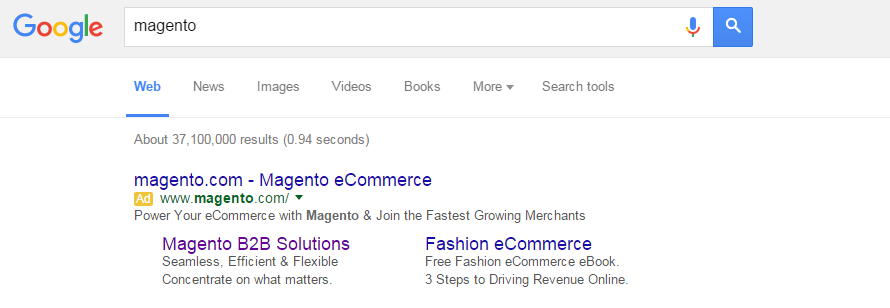 Magento-Anzeige in den Google-Suchergebnissen
Magento-Anzeige in den Google-Suchergebnissen
Schritt 1. Erstellen Sie eine Google AdWords-Kampagne
-
Besuchen Sie Google AdWords, und melden Sie sich für ein Konto an.
-
Folgen Sie den Anweisungen, um eine Kampagne zu erstellen.
-
Um das Conversion-Tracking für Ihre Kampagne einzurichten, gehen Sie wie folgt vor:
-
Wählen Sie auf der Registerkarte Tools in Ihrem AdWords-Dashboard die Option Conversions und klicken Sie auf Conversion.
-
Wenn Sie zur Angabe der Conversion-Quelle aufgefordert werden, wählen Sie Website
-
Geben Sie einen Namen für die Conversion-Aktion ein, die Sie verfolgen möchten. Klicken Sie dann auf Fertig.
-
Klicken Sie auf Wert und weisen Sie der Konvertierung ggf. einen Wert zu. Zum Beispiel:
- Wenn Sie bei jedem Verkauf 5 $ verdienen, wählen Sie
Jedes Malund weisen Sie einen Wert von$5zu. - Wenn der Wert der einzelnen Verkäufe variiert, lassen Sie den Wert leer.
Klicken Sie dann auf “ Fertig”.
- Wenn Sie bei jedem Verkauf 5 $ verdienen, wählen Sie
-
Klicken Sie auf Conversion-Fenster und vervollständigen Sie die Einstellungen, um festzulegen, wie lange die Conversions nachverfolgt werden sollen, die Berichtskategorie und das Attributionsmodell.
-
-
Wenn Sie fertig sind, klicken Sie auf Speichern und Weiter.
Schritt 2. Holen Sie sich Ihre Umwandlung Tag
-
Wählen Sie unter Installieren Sie Ihr Tag, dass die Conversions beim Seitenladen gezählt werden sollen.
-
Optional können Sie die Google Site Stats-Benachrichtigung auf der Conversion-Seite hinzufügen.
Die Benachrichtigung erscheint in der unteren Ecke mit einem Link zu den Sicherheitsstandards von Google und der Verwendung von Cookies.
-
Um auszuwählen, wie Sie Ihr AdWords-Tag verwalten möchten, führen Sie einen der folgenden Schritte aus:
- Wenn Sie das Skript selbst zu Ihrem Shop hinzufügen möchten, wählen Sie Anweisungen und Tag speichern.
- Wenn Sie vorhaben, das Skript von einer anderen Person zu Ihrem Shop hinzufügen zu lassen, wählen Sie Anleitung und Tag per E-Mail.
-
Wenn Sie fertig sind, klicken Sie auf “ Fertig”.
Schritt 3. Konfigurieren Sie Ihr Geschäft
-
Gehen Sie in der Seitenleiste Admin zu Stores > Einstellungen > Konfiguration.
-
Wenn Sie Google AdWords für eine bestimmte Shop-Ansicht konfigurieren, gehen Sie wie folgt vor:
-
Wählen Sie in der oberen linken Ecke die Store Ansicht, die konfiguriert werden soll.
-
Wenn Sie aufgefordert werden, den Bereichswechsel zu bestätigen, klicken Sie auf OK.
-
-
Erweitern Sie im linken Bereich Verkauf und wählen Sie Google API.
-
Erweitern Sie
 den Abschnitt Google AdWords und gehen Sie wie folgt vor:
den Abschnitt Google AdWords und gehen Sie wie folgt vor:Deaktivieren Sie bei Bedarf das Kontrollkästchen Website verwenden für jede zu ändernde Einstellung.
-
Setzen Sie Aktivieren auf
Ja. -
Geben Sie die Conversion ID aus Ihrem Google AdWords-Skript ein.
-
-
Um die Google Sites Stat-Benachrichtigung zu formatieren, gehen Sie wie folgt vor:
-
Setzen Sie Conversion Language auf die Sprache, die in Ihrem Google AdWords-Skript angegeben ist.
-
Geben Sie das Umwandlungsformat ein, das für die Google Sites Stat-Benachrichtigung auf der Umwandlungsseite verwendet werden soll.
1 Zeigt eine einzeilige Benachrichtigung mit einem Link zu weiteren Informationen über Google-Tracking an. 2 Zeigt eine zweizeilige Benachrichtigung mit einem Link zu weiteren Informationen über das Google-Tracking an. 3 Zeigt keine Kundenbenachrichtigung an. -
Geben Sie den hexadezimalen Code für die Umsetzungsfarbe ein, die Sie für die Google Site Stats-Benachrichtigung verwenden möchten.
-
Geben Sie den verschlüsselten Text für das Umsetzungslabel ein, das in der Google Sites Stat-Benachrichtigung erscheint.
Zum Beispiel:
MlEYCOKBnGoQz6CZoAMBeispiel für Google AdWords Tag Code
1 2 3 4 5 6 7 8 9 10 11 12 13 14 15 16 17 18 19
<!-- Google Code for Back to School Sale Conversion Page --> <script type="text/javascript"> /* <![CDATA[ */ var google_conversion_id = 999999999; var google_conversion_language = "en"; var google_conversion_format = "3"; var google_conversion_color = "ffffff"; var google_conversion_label = "MlEYCOKBnGoQz6CZoAM"; var google_remarketing_only = false; /* ]]> */ </script> <script type="text/javascript" src="//www.googleadservices.com/pagead/conversion.js"> </script> <noscript> <div style="display:inline;"> <img height="1" width="1" style="border-style:none;" alt="" src="//www.googleadservices.com/pagead/conversion/872829007/?label=MlEYCOKBnGoQz6CZoAM&&&guid=ON&&&script=0"/> </noscript>
-
-
Setzen Sie Umwandlungswerttyp auf einen der folgenden Werte:
Dynamisch Legt fest, dass eine Umwandlung basierend auf dem dynamischen Bestellbetragswert stattgefunden hat. Konstant Legt fest, dass eine Umwandlung auf der Grundlage eines bestimmten eingegebenen Wertes stattgefunden hat. Bei einem konstanten Umrechnungswerttyp müssen Sie einen bestimmten Wert für den Bestellbetrag eingeben, um eine Umrechnung zu erhalten.
-
Wenn Sie fertig sind, klicken Sie auf Save Config.
Schritt 4. Überprüfen Sie die Konfiguration
Innerhalb weniger Stunden ändert sich der Tracking-Status in Ihrem Google AdWords-Dashboard von Unverified zu No recent conversions oder Recording conversions. Wenn jemand auf Ihre Anzeige klickt und einen Kauf tätigt, wird die Conversion auf der Seite Conversion Actions in Ihrem Dashboard und im Kampagnenbericht angezeigt.